Cherry Studio 下载、详解及使用方法 - 多模型全能 AI 助手
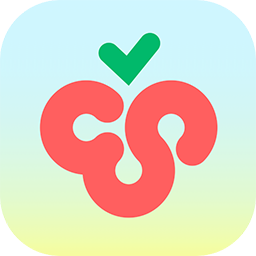
在人工智能飞速发展的当下,各类 AI 工具如雨后春笋般涌现,为我们的工作和生活带来了极大便利。Cherry Studio 作为一款功能强大的 AI 客户端程序,正逐渐受到众多用户的青睐。本文将详细介绍它的特点、功能以及基本使用方法。
Cherry Studio 是一款支持多种大型语言模型(LLM)服务的桌面客户端,它兼容 Windows、MacOS、Linux系统,为不同操作系统的用户提供了统一的 AI 交互平台。其设计理念是让用户能够便捷地使用多种 AI 模型,提升在各种场景下的工作效率和创造力。
一、功能特点
(一)多模型支持
Cherry Studio 整合了众多主流的 LLM 云服务,包括 OpenAI、硅基流动、DeepSeek、Gemini 等。这意味着用户无需在不同的平台或工具中切换,即可在 Cherry Studio 内轻松调用多个大语言模型,根据不同任务需求选择最合适的模型,例如在撰写文案时选择擅长自然语言生成的模型,在进行代码相关任务时选择对编程有更好支持的模型。此外,它还支持如 Claude、Peplexity、Poe 等流行的 AI 网络服务,以及通过 Ollama 运行本地模型,满足了用户对模型多样化和本地化部署的需求,无论是追求最新最先进的云端模型,还是注重数据隐私希望在本地运行模型,Cherry Studio 都能兼顾。
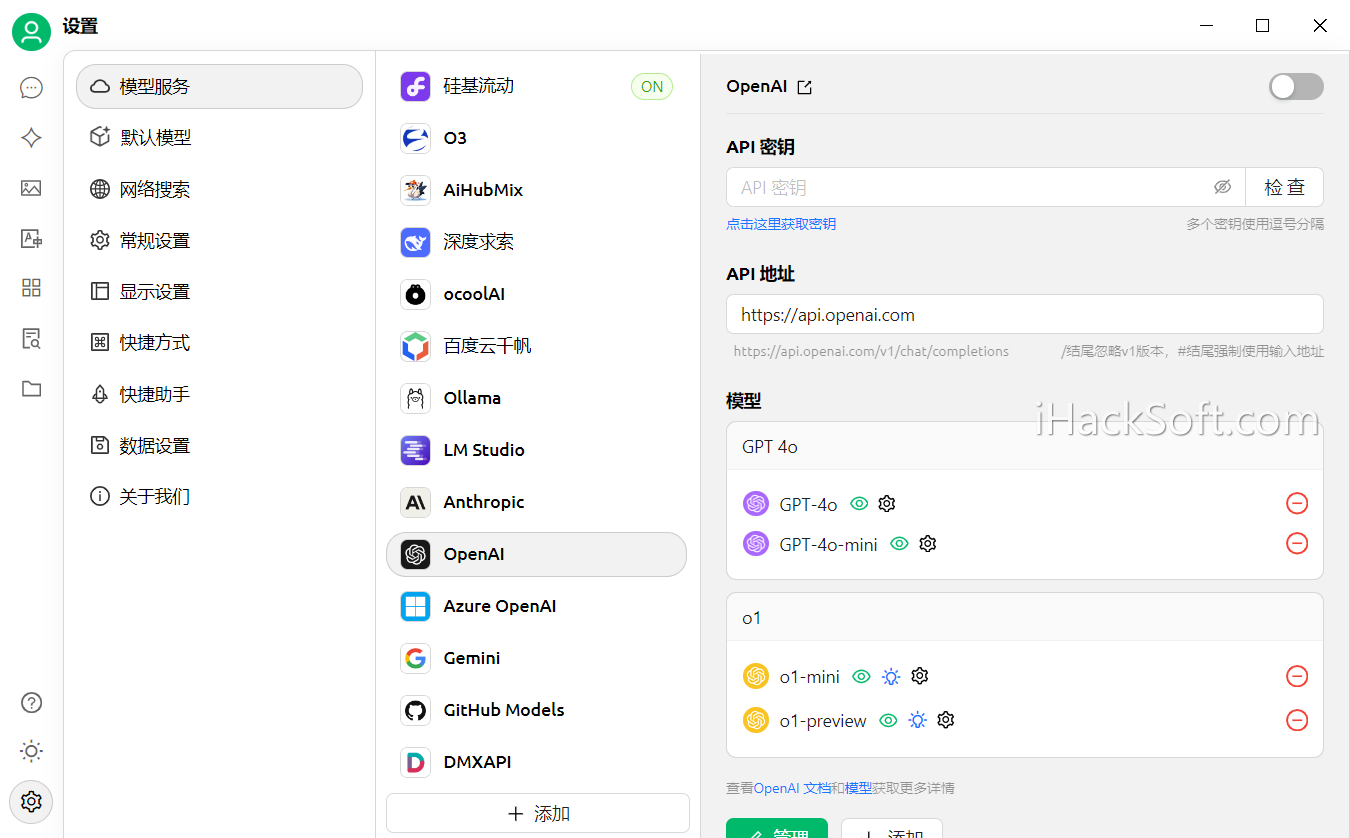
(二)丰富的智能助手
内置超过 300 个预配置的 AI 助手是 Cherry Studio 的一大亮点。这些助手涵盖了写作、编程、设计、数据分析等多个领域。比如,对于写作工作者,有专门的文章创作助手、文案润色助手;对于程序员,有代码生成助手、代码解释助手等。同时,用户还能根据自己的特定需求创建自定义助手,通过设置角色、任务和风格等参数,让 AI 助手更贴合个人工作流程,实现真正的个性化服务。
(三)多模型同时对话
该程序支持在同一对话中使用多个模型来回答问题。用户提出问题后,可以同时选择多个模型进行处理,然后对比不同模型给出的答案,从而获得更全面、多样化的观点和解决方案。这种多模型对比的方式在处理复杂问题或需要创新思路时尤为有用,能帮助用户从不同角度思考问题,避免单一模型的局限性。
(四)文档与数据处理
Cherry Studio 具备强大的文档和数据处理能力。它支持文本、图片、Office、PDF 等多种格式文件的处理。在处理文档时,不仅可以对文本内容进行分析、总结,还能利用其内置的 Mermaid 图表可视化功能,将文档中的数据或逻辑关系以直观的图表形式呈现出来,如流程图、思维导图等,方便理解和展示。对于代码内容,提供了代码语法高亮功能,使代码结构清晰易读,有助于程序员进行代码编写和调试。同时,通过 WebDAV 文件管理和备份功能,用户可以方便地管理和存储相关文件,确保数据安全。
(五)实用工具集成
全局搜索功能:用户可以通过全局搜索快速定位到之前的对话记录、文档、设置等内容,无需在繁多的历史信息中手动查找,大大提高了信息检索效率。
主题管理系统:提供多种主题选择,包括明暗主题和透明窗口等,用户可以根据自己的喜好和使用场景调整界面风格,打造个性化的使用环境,长时间使用也能保持舒适体验。
AI 翻译:借助 AI 技术实现高效的翻译功能,支持多种语言之间的互译,无论是处理外文文档还是与国际团队交流,都能轻松实现语言沟通无障碍。
拖拽排序:在智能体、会话、设置等多个模块中都支持拖拽排序操作。用户可以根据自己的使用习惯,通过简单的鼠标拖拽,对智能体进行优先级排序,整理对话记录使其更有条理,方便后续查看和使用。
小程序支持:集成了多个热门的 AI 小程序,如 ChatGPT、万知、Kimi、豆包、海螺、秘塔 AI、知乎问答、Poe 等,将众多 AI 服务聚合在一个平台上,用户无需在不同应用或网页间频繁切换,即可一站式获取丰富的 AI 服务。
二、下载与安装
访问 Cherry Studio 的官网:https://cherry-ai.com ,根据自己的操作系统下载对应的安装包。官网提供了详细的版本说明和下载指引,用户可按需选择最新版本或特定版本。接下来是安装方法:
Windows 系统:运行下载好的.exe 文件,按照安装向导的提示,选择安装路径、语言等选项(默认中文),点击 “下一步” 直至安装完成。安装完成后,可在开始菜单或桌面上找到 Cherry Studio 的快捷方式,点击即可启动程序。
Mac 系统:双击运行下载的.dmg 文件,在弹出的窗口中,将 Cherry Studio 的图标拖拽到 “Applications”(应用程序)文件夹中,完成安装。之后在 “Applications” 文件夹中找到 Cherry Studio 并打开。
Linux 系统:如果下载的是.appimage 文件,在文件所在目录下,通过终端执行 “chmod +x 文件名.appimage” 命令赋予文件可执行权限,然后执行 “./ 文件名.appimage” 即可启动程序。若采用命令行安装方式,需根据具体的安装说明,使用相应的包管理工具(如 apt、yum 等)进行安装。
三、配置模型
启动 Cherry Studio 后,点击界面左下角的 “设置” 按钮,进入设置界面。
在设置界面中,找到 “模型服务” 选项,这里列出了支持的各种模型提供商,如硅基流动、OpenAI、Gemini等。以配置 硅基流动 模型为例,点击“硅基流动”选项,此时需要输入有效的 API 密钥。用户需先在硅基流动官网注册账号并获取 API 密钥,然后将其填写在相应位置。若使用其他模型提供商,同样需前往对应平台注册账号并获取 API 密钥后进行配置。部分模型还可能需要设置其他参数,如 API 地址等,根据具体提示进行设置。如下图:
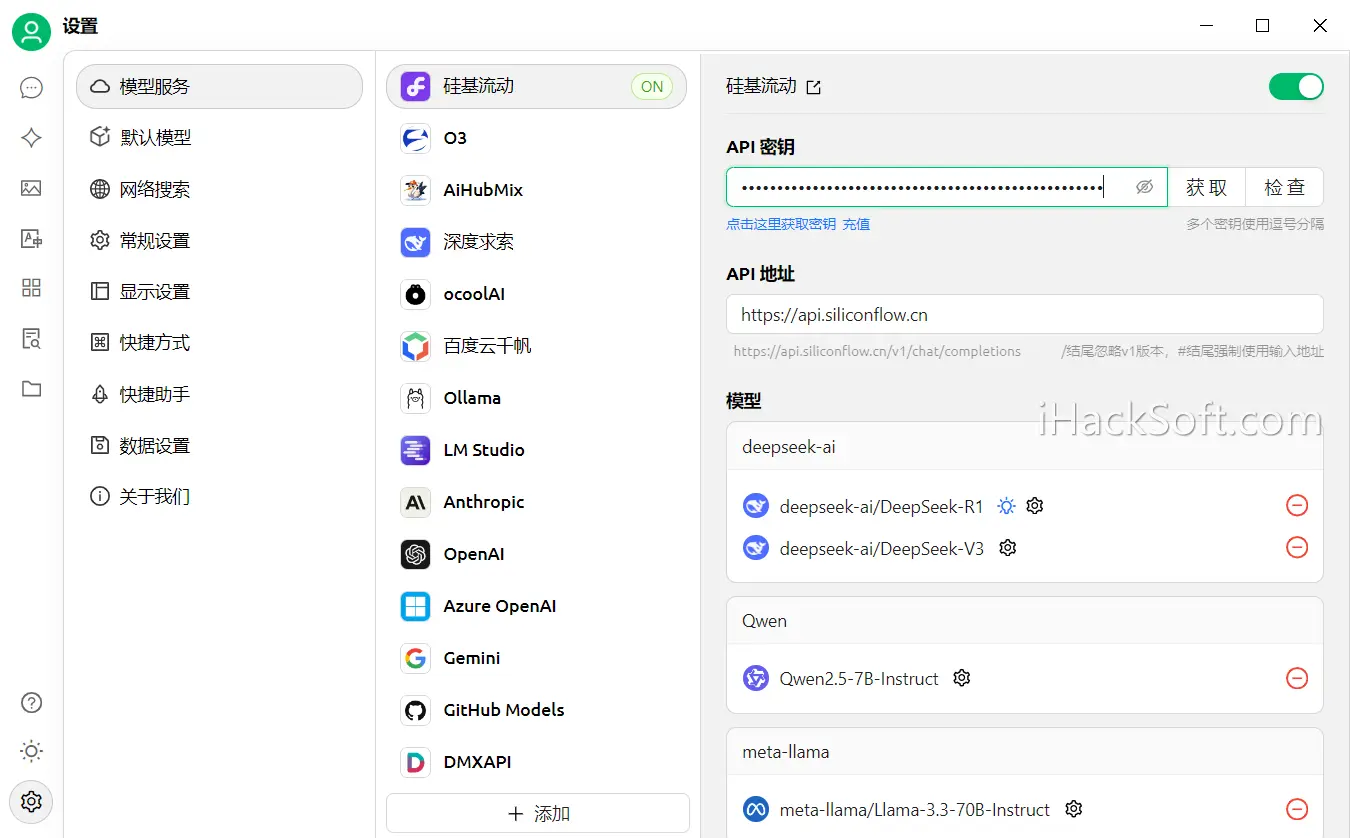
配置完成后,点击 “检查” 按钮,选择要检测的模型,测试配置是否正确。若测试通过,会弹出提示“连接成功”。此时,在对话界面中就可以选择已配置好的模型进行对话了。如下图:
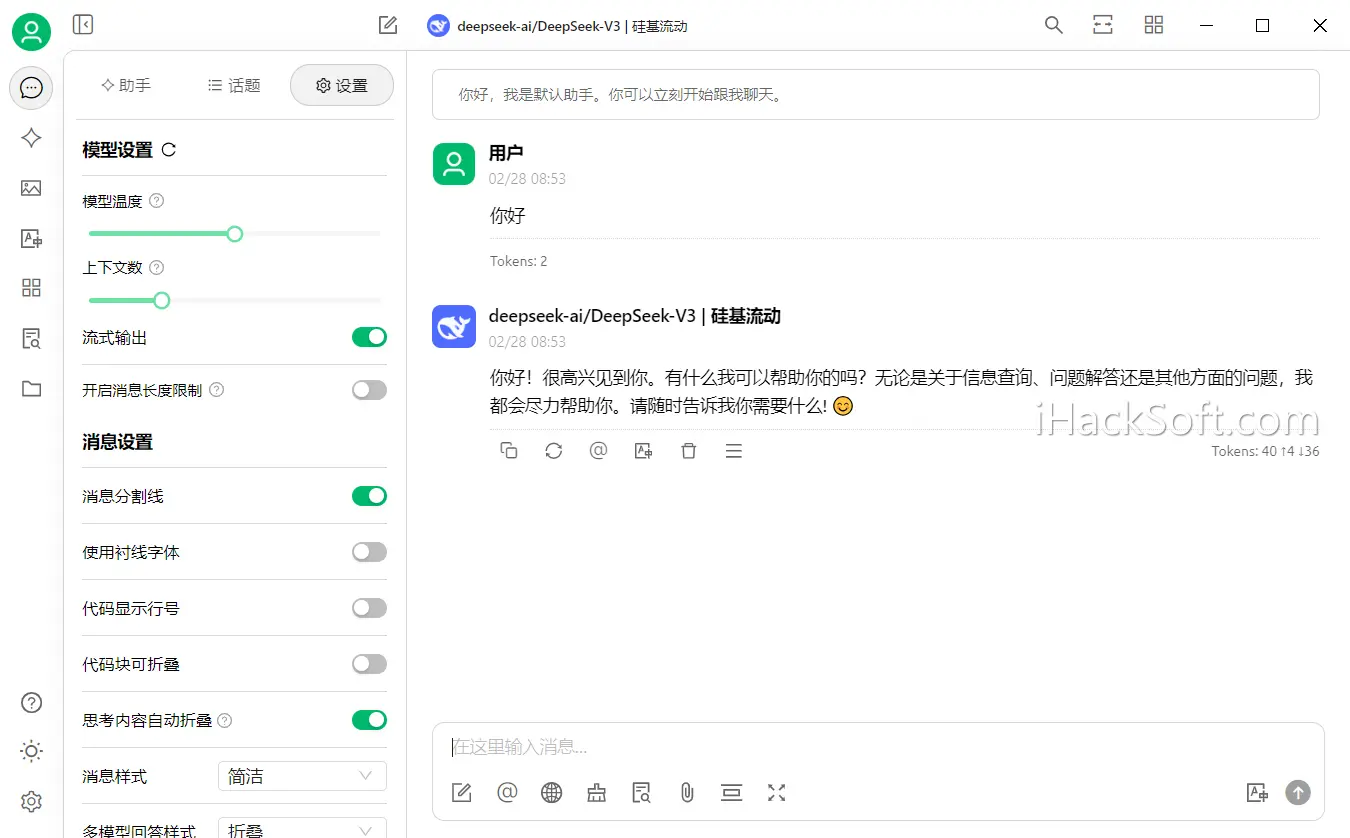
四、创建与选择助手
创建助手:在主界面中,点击 “创建助手” 按钮。用户可以选择从预配置的 300 多个助手中挑选适合自己需求的助手,例如选择 “文案撰写助手” 用于创作营销文案,选择 “代码优化助手” 用于改进代码质量等。也可以自定义创建助手,在自定义创建过程中,用户可以为助手命名,描述其任务和风格,如 “专业严谨的学术论文写作助手”,还可以设置提示词、选择模型偏好等参数,以打造符合自己特定需求的 AI 助手。
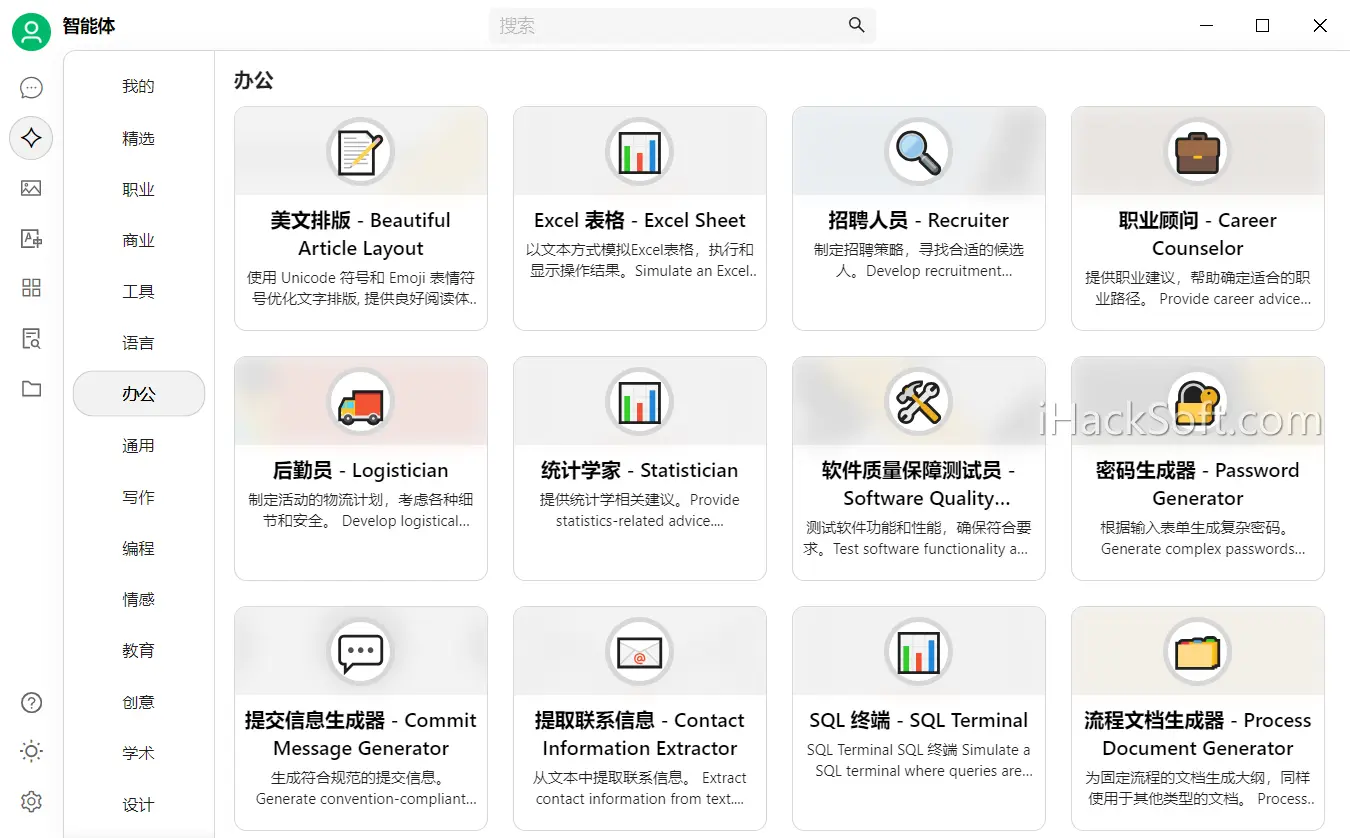
选择助手:创建好助手后,在对话界面的左上角可以看到已创建的助手列表。点击助手名称,即可选择该助手进行对话。iHackSoft 这里测试添加的是“网络安全专家”和“公文笔杆子”两个助手。不同的助手在功能和回答风格上会有所差异,用户可根据当前任务选择最合适的助手。
五、开始对话
在对话窗口中输入问题或指令,例如 “AI时代,政务网络安全工作应该如何转型?” 。输入完成后,点击 “发送” 按钮。在发送问题前,用户可在对话窗口下方选择使用的模型。如果之前配置了多个模型,这里会列出所有可用模型,如 Qwen、Deepseek 模型等。选择好模型后,点击 “发送”,所选模型将开始处理问题并给出回答。回答过程中,用户可以看到进度条显示模型的处理状态。
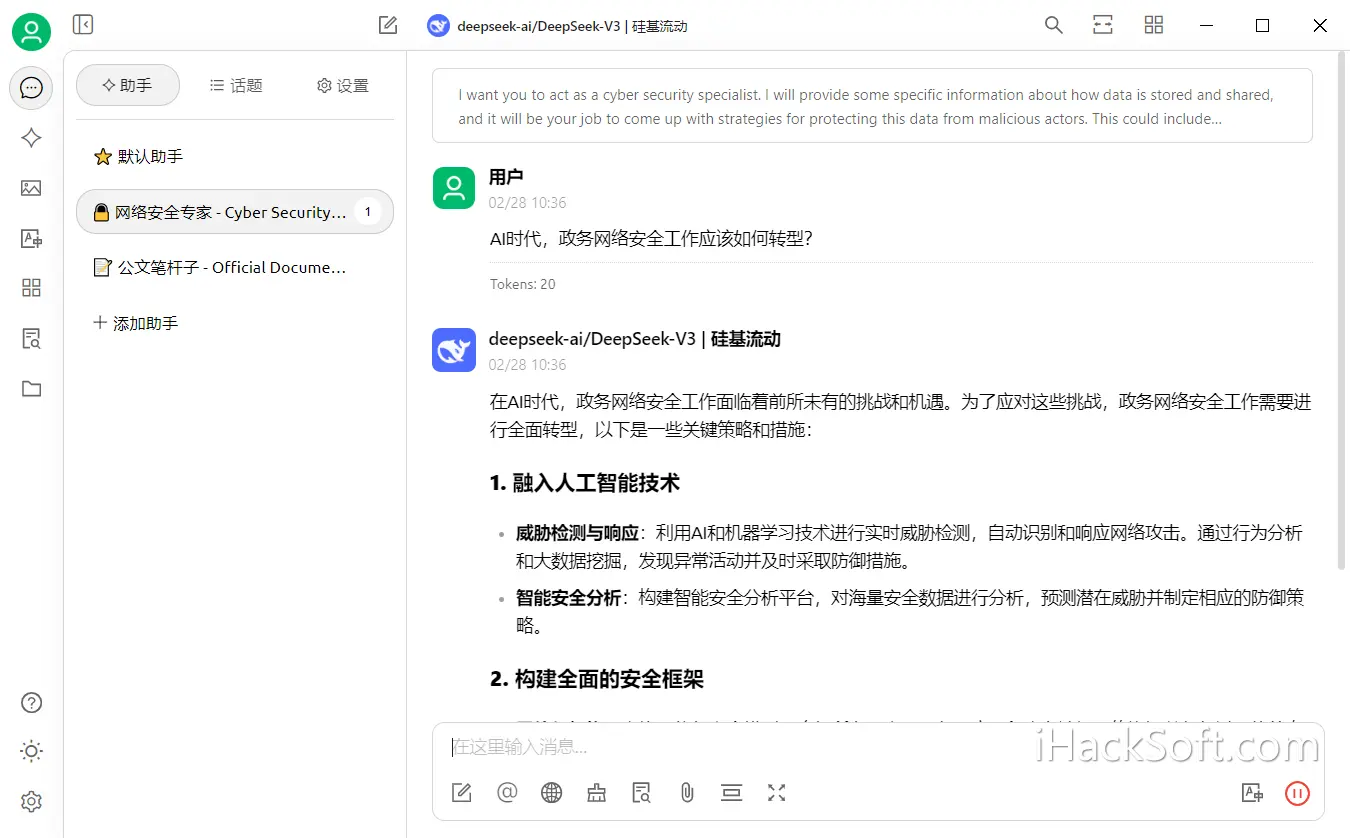
模型给出回答后,用户可以在对话窗口中查看结果。如果对回答不满意,可根据情况调整问题再次提问,或者切换模型、助手重新获取答案。同时,用户还可以利用对话窗口中的其他功能,如翻译(若开启了 AI 翻译功能)、查看知识库(若已导入相关知识库)等。
六、文档处理及其他功能
文档处理:若要处理文档,点击主界面中的 “文件” 功能模块。可以选择上传单个文件,支持的格式包括文本、图片、Office、PDF 等。上传后,可根据需求对文档进行分析、总结、提取关键信息等操作。例如,对于一篇 PDF 格式的研究论文,可让 AI 助手总结论文要点、提取研究结论等。若要使用 Mermaid 图表可视化功能,在对话窗口中输入符合 Mermaid 语法的图表描述代码,如绘制流程图的代码,AI 助手会将其渲染为可视化图表展示出来。对于代码文件,在对话窗口中粘贴代码内容,即可利用代码语法高亮功能查看清晰的代码结构。
全局搜索:点击主界面中的搜索图标或使用快捷键(具体快捷键可在设置中查看),在弹出的搜索框中输入关键词,如对话记录中的某个问题、文档名称、助手名称等,即可快速搜索到相关内容,搜索结果会在搜索框下方列出,点击即可快速定位到相应位置。
主题管理:进入设置界面,找到 “主题管理” 选项。在这里可以选择不同的主题,如亮色主题适合在光线充足的环境下使用,暗色主题则在夜间或低光环境下更护眼,还可以选择透明窗口效果,调整界面的透明度,以满足个性化的视觉需求。选择好主题后,界面会立即切换为所选主题样式。
AI 翻译:在对话窗口中,若要翻译文本,可选中需要翻译的文本内容,然后点击翻译按钮(一般为一个带有语言标识的图标),选择源语言和目标语言,AI 将快速给出翻译结果。也可以在专门的翻译界面中,输入或粘贴需要翻译的大段文本进行翻译操作。
拖拽排序:在智能体列表界面,可通过鼠标拖拽智能体的位置,对其进行排序,将常用的智能体放置在靠前的位置,方便快速选择。在对话记录界面,同样可以拖拽对话记录进行排序,例如按照时间顺序、重要程度等进行整理。在设置界面中,部分选项也支持拖拽排序,以调整设置项的显示顺序。
小程序使用:点击主界面中的 “小程序” 功能模块,会列出集成的各种 AI 小程序。点击相应的小程序图标,即可在 Cherry Studio 内打开该小程序的界面,使用其提供的特定 AI 服务,如在 ChatGPT 小程序中使用 ChatGPT 的对话功能,在知乎问答小程序中查询知乎上的相关问题和答案等。